Как удалять файлы с планшета
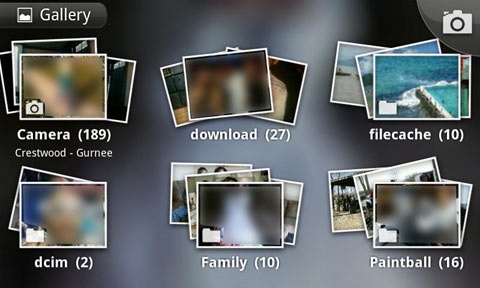 Каждый пользователь планшета на базе Android сталкивался с тем, что на любимом гаджете заканчивается место. Это означает, что пора чистить память от лишних файлов. Это довольно просто, однако, не для новичка. Рассмотрим подробнее способы удаления файлов с планшетного компьютера.
Каждый пользователь планшета на базе Android сталкивался с тем, что на любимом гаджете заканчивается место. Это означает, что пора чистить память от лишних файлов. Это довольно просто, однако, не для новичка. Рассмотрим подробнее способы удаления файлов с планшетного компьютера.Как удалить файлы с планшета
Для начала можно воспользоваться самым простым способом. На экране нажмите ярлык приложения или файла, внизу экрана появится изображение корзины. Переместите туда ярлык и он удалится с экрана. Однако таким образом вы не удалите ничего из системы. Для этого надо зайти в панель настроек. Там должно быть меню «Приложения», в нем будет список приложений, которые есть у вас на планшете. Нажмите на программу, которую вам нужно удалить и выберите «Удалить». Если приложение используется, то выскочит окно с уведомлением об этом. Просто нажмите «Остановить принудительно» и приложение удалится.
Чтобы удалить файлы можно воспользоваться специальной программой для этого, так называемым Диспетчером файлов. Это полезное приложение часто остается невостребованным у пользователей. И очень зря, потому что, с его помощью можно не только удалять ненужное, но и создавать папки, перемещать и переименовывать файлы. Чтобы окончательно удалить приложения и файлы необходимо специальное ПО, которое можно найти в Google Play. Эти программы удалят все следы от файлов и приложений: копии, кэш, ссылки на них и другие следы. Это не только освободит пространство на планшете, но и ускорит его работу.
Как восстановить удаленные файлы на планшете
Иногда файлы с планшета удаляются случайно. Не стоит сразу огорчаться, это можно попытаться исправить. Для того, чтобы восстановить файлы, надо подключить ваш планшет к компьютеру. На ПК необходимо загрузить специальную утилиту для восстановление файлов, например, Magic Uneraser. После сканирования программа покажет вам, можно ли файл восстановить. Как правило, эти программы работают в обе стороны, то есть, могут и удалять файлы и восстанавливать. Напоследок, отметим, что при восстановлении тех или иных файлов могут возникнуть определенные проблемы. Так, они могут быть повреждены или же отображаться некорректно. Поэтому данный процесс целесообразно использовать только для восстановления простых объектов, например, фото или текстовых файлов.
0 комментариев